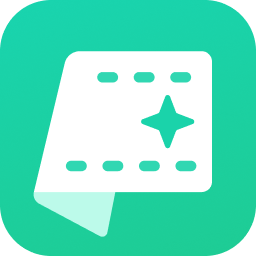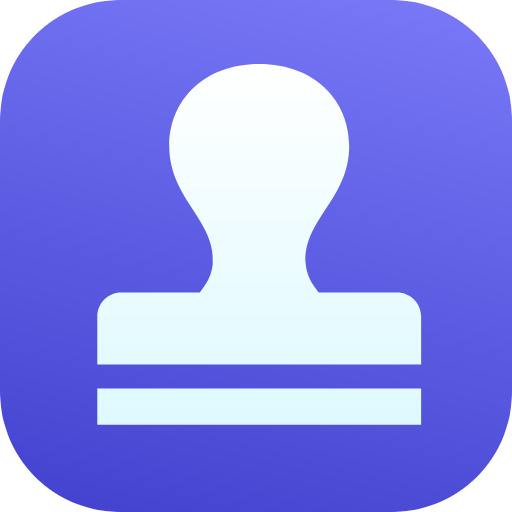无敌PDF转JPG工具官方版具备了强大的PDF格式文档转JPG格式图片功能,无敌PDF转JPG工具官方版操作简单便捷,并且是免费使用的哦,无敌PDF转JPG工具能够帮助用户轻松的将JPDF文档转换成JPG图片,用户可使用转换后的图片制作幻灯片,本软件转换质量极高,支持无损转换。
无敌PDF转JPG工具功能特色
该软件对多页的转换方式,单页的转换方式支持
无敌PDF转JPG工具官方版支持用户自定义的完成对转换页面的设定
转换成功之后,即可对文件输入位置自动的打开
对主流的操作系统支持,包括2000/XP/2003/Vista/Win7/Win8/10
自定义的选择输入的格式,也对其他的常见格式支持
而且对输出路径的自定义选择,建议根据自己的使用习惯选择
支持用户在转换的过程中,对转换的进度查看
并且转换的速度快,几秒的时间就能完成转换
不过如果您的转换文件多,也比较的大
就会变得比较的慢,而且也支持对列表清空
不需要的文件一键的即可删除
无敌PDF转JPG工具安装说明
1、在华军软件园下载无敌PDF转JPG工具官方版软件包,解压缩找到pdf2jpg.exe程序双击开始安装
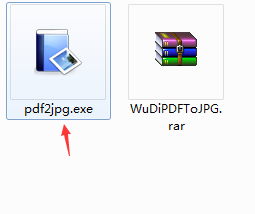
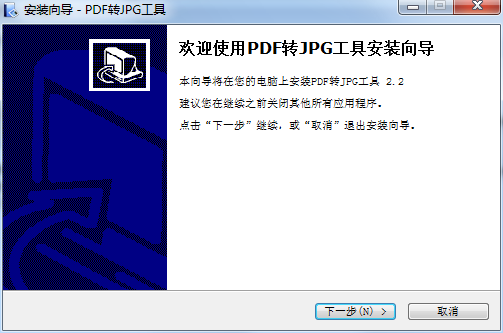
2、进入“欢迎”界面,点击“下一步”继续安装
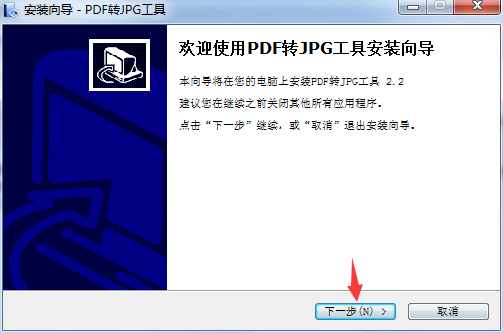
3、软件默认安装路径为c:PDF转JPG工具 华军小编选择了D:3下载无敌PDF转JPG工具华军软件园PDF转JPG工具 选好路径后,点击“下一步”
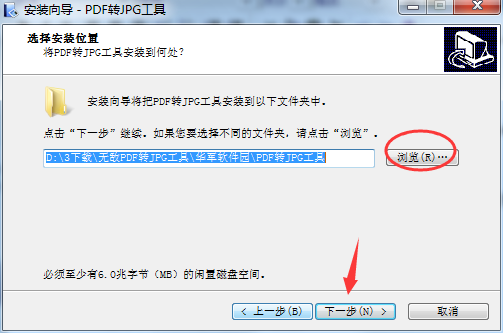
5、选择开始菜单文件夹
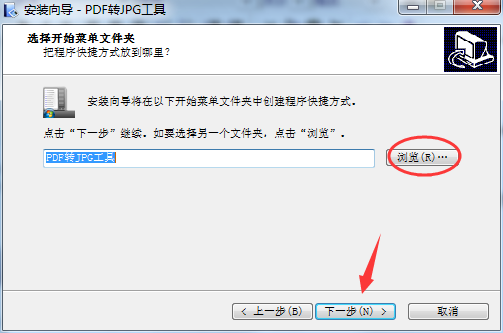
6、选择桌面快捷方式等附加任务
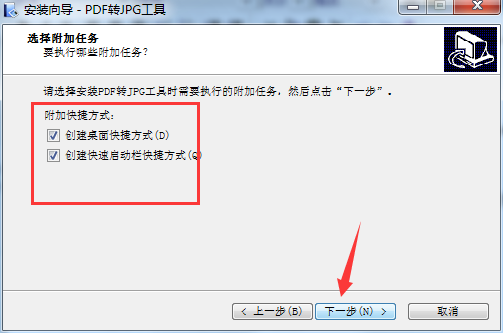
7、确认安装设置是否有误,无误后点击“安装”
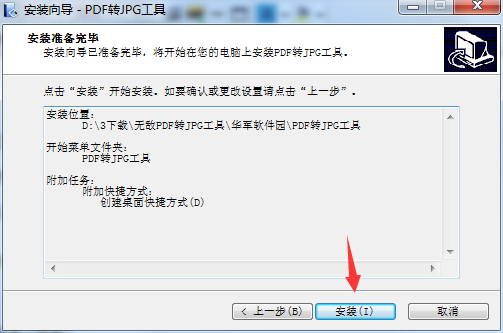
8、正在安装,安装过程需要几分钟,请耐心等待
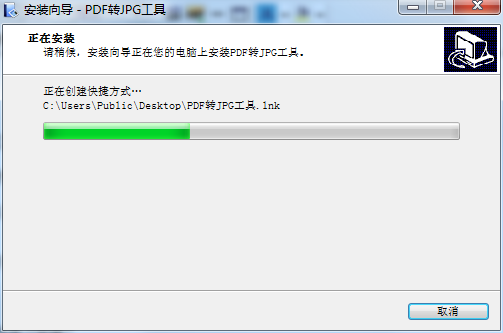
9、安装完成,点击“完成”退出安装向导
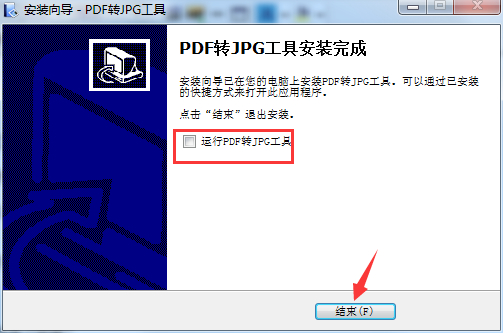
无敌PDF转JPG工具使用方法
1、点击我们电脑桌面的无敌PDF转JPG工具快捷方式打开软件

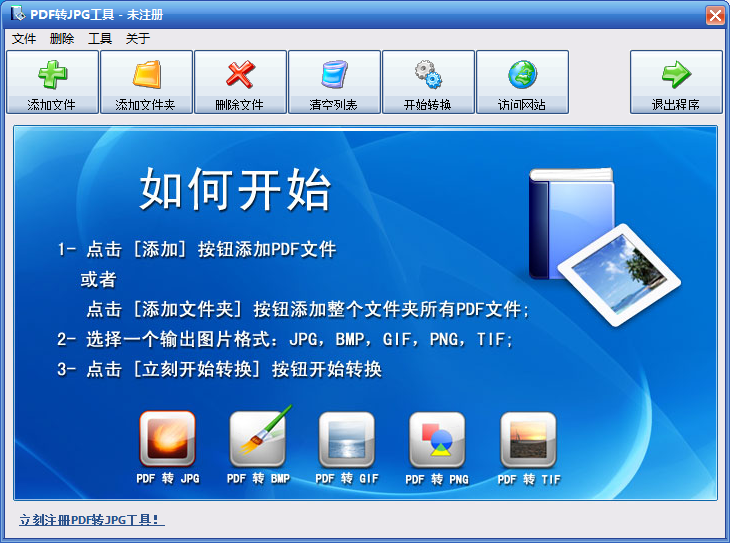
2、我们发现软件未注册,如需注册点击左下角“立刻注册PDF转JPG工具”即可
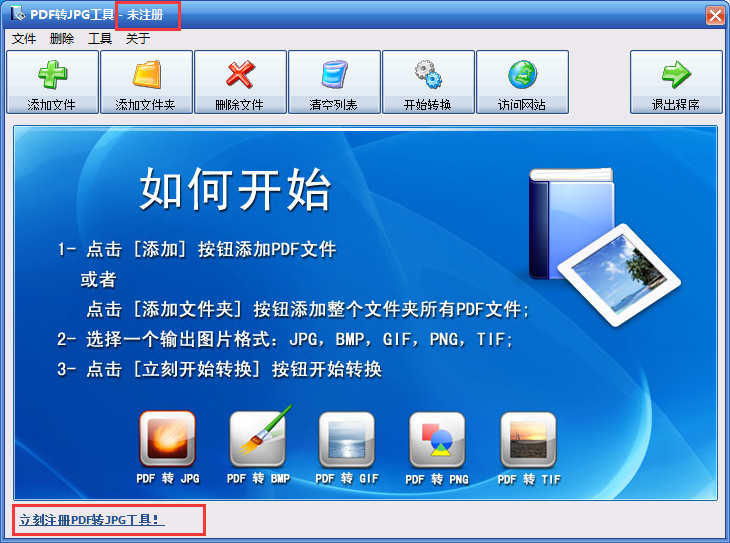
3、点击“添加文件”、“添加文件夹”可以添加文件
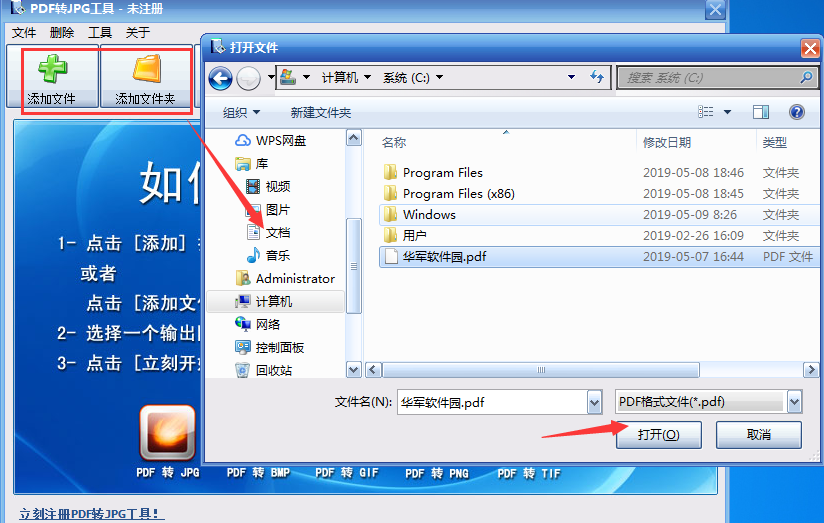
4、选择输出图片格式
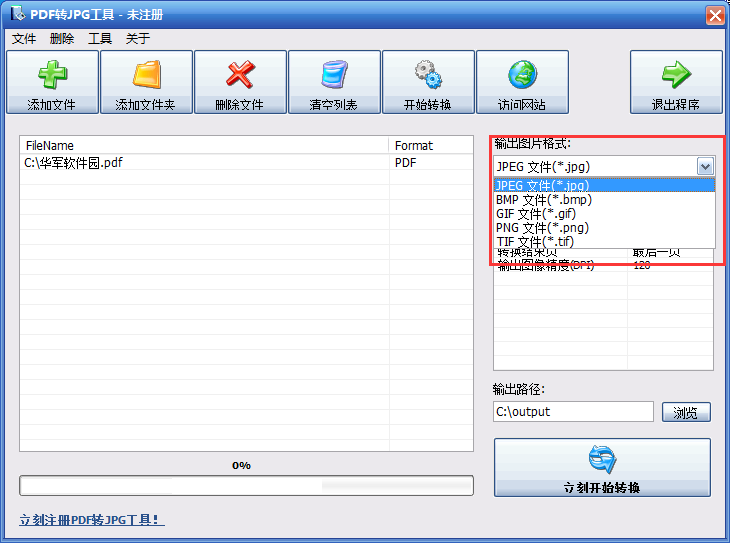
5、我们可以自定义选择输出目录
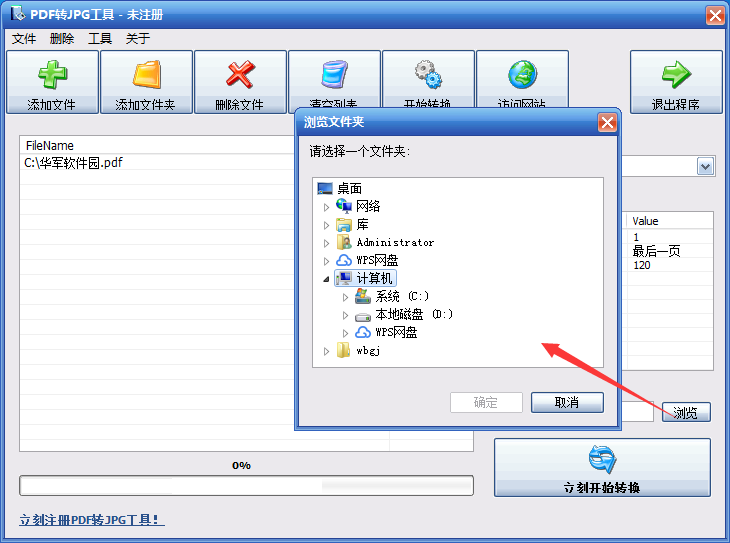
6、设置完成后点击“立即开始转换”即可
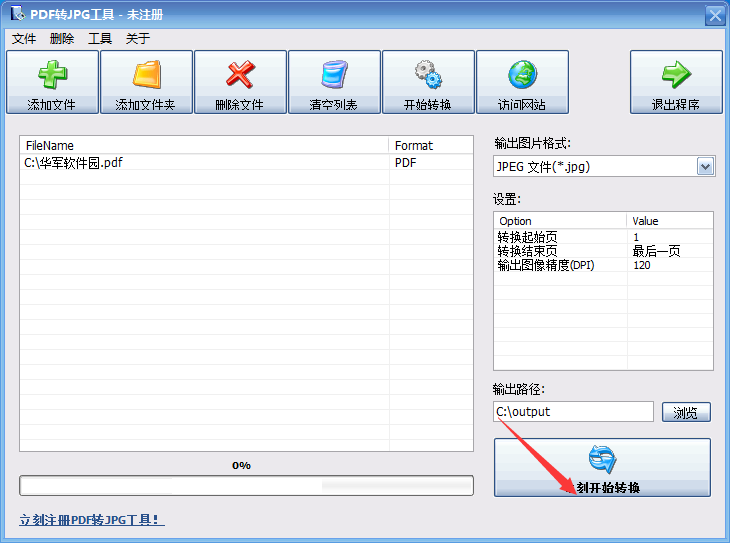
无敌PDF转JPG工具更新日志:
1.修正了其它bug;
2.优化了软件的兼容性。
华军小编推荐:
在经历了多次的更新与优化,无敌PDF转JPG工具变得更加的人性化,也更加的简单易操作,{zhandian}小编亲测,推荐给大家下载,感兴趣的小伙伴还可以下载{recommendWords}。